In diesem Artikel stellen wir Ihnen die besten kostenlosen AVI zu MP4 Converter vor, mit denen Sie AVI zu MP4 oder MP4 zu AVI konvertieren können.
All-in-One Video-Lösung - Wondershare UniConverter
- Konvertieren Sie AVI in MP4, MKV, MOV und 1.000 weitere Formate mit 90facher Geschwindigkeit.
- Bearbeiten und personalisieren Sie Ihr AVI-Video vor der Konvertierung in MP4.
- Laden Sie Videos von Youtube Videos und 10.000 weiteren Webseiten herunter.
- Entfernen Sie Wasserzeichen aus Videos und fügen Sie Untertitel zu Videos hinzu.
5 gängige Methoden zum Konvertieren von AVI in MP4
Nach einigen Umfragen gibt es im Allgemeinen 4 Arten von Video Convertern auf dem Markt, mit denen Sie AVI in MP4 auf Mac und Windows konvertieren können:
- Video Converter Software, einschließlich Wondershare, Freemake, Movavi, etc. nehmen einen großen Anteil am Marketing für Video Converter ein.
- Online Video Converter sind in den letzten Jahren als Antwort auf den Bedarf entstanden, Dateien in der Cloud zu konvertieren, ohne zusätzliche Software herunterladen zu müssen.
- Video Converter Freeware hat auch einen gewissen Anteil an der Vermarktung von Video Convertern, da seine Funktionen im Vergleich zu Online Video Convertern relativ stabil sind.
- Video Player mit Funktionen zum Konvertieren wie dem VLC Media Player, QuickTime erfüllen ebenfalls die grundlegenden Anforderungen zum Konvertieren.
AniSmall für iOS
mit nur einem Klick ohne Qualitätsverlust.
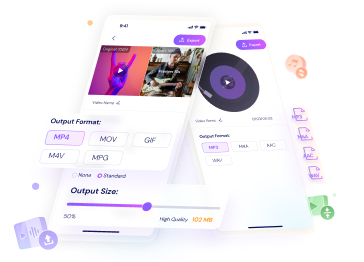
Teil 1. Bester AVI zu MP4 Converter
Ehrlich gesagt ist der Wondershare UniConverter (ursprünglich Wondershare Video Converter Ultimate) der beste Weg, um AVI in MP4 zu konvertieren, sowohl unter Windows als auch unter Mac. Im Folgenden finden Sie eine detaillierte Anleitung zum Konvertieren von AVI in MP4 auf dem Mac. Beachten Sie, dass die Windows-Version fast genauso funktioniert.
 Wondershare UniConverter
Wondershare UniConverter

- Konvertieren Sie AVI in MP4, MKV, MOV und 1.000+ Formate.
- Konvertieren Sie Video/Audio ohne Qualitätsverlust.
- 90x schnellere Konvertierung als alle anderen Converter.
- Laden Sie Online-Videos von über 10.000 Webseiten und Plattformen herunter.
- Weitere leistungsstarke Funktionen zur Bearbeitung sind verfügbar: Smart Trimmer, Wasserzeichen Editor, Untertitel Editor und Hintergrund Remover.
- Unterstützte Betriebssysteme: Windows 10/8/7, Mac OS 10.15, 14, 10.13 und mehr.
Kostenloser Download Kostenloser Download
Wie man AVI in MP4 auf Mac und Windows konvertiert
Schritt 1 Importieren Sie AVI-Videos in den Wondershare AVI zu MP4 Converter
Öffnen Sie den Wondershare AVI zu MP4 Converter, klicken Sie auf "Dateien hinzufügen" und importieren Sie das AVI-Video, das Sie in das MP4-Format konvertieren möchten. Sie können sie auch direkt per Drag & Drop in den AVI zu MP4 Converter konvertieren.
![]()
Schritt 2 AVI in das MP4-Format konvertieren auf Mac
Klicken Sie auf die Pfeil-nach-unten-Schaltfläche neben Ausgabeformat:, wählen Sie dann die Registerkarte Video, um MP4 in der linken Seitenleiste auszuwählen und wählen Sie die Videoauflösung im rechten Bereich.
![]()
Schritt 3 Konvertierung von AVI in auf MP4 Mac starten
Klicken Sie auf die Schaltfläche "Alles starten", wenn alles eingestellt ist und der MP4 zu AVI Converter beginnt sofort mit der Konvertierung von AVI zu MP4 Mac.
![]()
Teil 2. 5 gängige AVI zu MP4 Converter, um AVI zu MP4 kostenlos online zu konvertieren
- 2.1 Media.io (originally Media.io)
- 2.2 Onlinevideoconverter
- 2.3 Online-Convert
- 2.4 FileZigZag
- 2.5 Convert.Files
2.1 Media.io
Media.io ist ein webbasierter Dienst für die Konvertierung von Audio-/Videodateien. Es ermöglicht Ihnen, gängige Audio-Formate wie M4A, FLAC, WAV, WMA, OGG und AM4 in MP3 zu konvertieren oder MP3 in WAV, MP3 in WMA und mehr auf Windows oder Mac zu konvertieren, ohne Software herunterladen zu müssen.
![]()
Schritt 1: Klicken Sie auf +, um Ihre AVI-Dateien hinzuzufügen.
Schritt 2: Wählen Sie MP4 als das Format, in das Sie konvertieren möchten.
Schritt 3: Klicken Sie auf Konvertieren, um Ihre Dateien zu konvertieren.
Schritt 4: Laden Sie eine konvertierte MP4-Datei herunter oder speichern Sie sie in Dropbox.
2.2 Onlinevideoconverter
OnlineVideoConverter.com (OVC) ist eine kostenlose Online-Anwendung zur Konvertierung von Medien, mit der Sie beliebige Videolinks oder Dateien in verschiedene Dateiformate konvertieren können, ohne dass Sie eine Software auf Ihrem Computer installieren müssen.
![]()
Schritt 1: Wählen Sie ein .avi-Video oder eine andere unterstützte Mediendatei von Ihrem Gerät oder Cloud-Speicher.
Schritt 2: Wählen Sie .mp4 als Konvertierungsformat aus dem Dropdown-Menü.
Schritt 3: Klicken Sie auf die Start-Schaltfläche, um die Konvertierung Ihrer Datei zu starten.
Schritt 4: Wenn die Konvertierung abgeschlossen ist, klicken Sie auf den Download-Link, um Ihre konvertierte MP4-Datei zu erhalten.
2.3 Online-Convert
Online-Convert.com ist ein Online Converter, der alles auf einer Webseite bietet. Er ist für die Öffentlichkeit völlig kostenlos, hat keine Einschränkungen beim Konvertieren, erlaubt das Hinzufügen von Online-Dateien und kann mit seinen Funktionen in den Einstellungen einige manuelle Anpassungen vornehmen, wie z.B. das Schneiden Ihres Videos, das Ändern der Bitrate, der Frame-Rate und vieles mehr.
![]()
Schritt 1: Klicken Sie auf Video Converter im Hauptfenster des Online AVI zu MP4 Converters.
Schritt 2: Klicken Sie in der linken Liste auf Convert to WMV und dann auf die Browse -Schaltfläche, um Ihr MOV-Video hinzuzufügen oder seine URL-Datei hinzuzufügen.
Schritt 3: Klicken Sie auf die Schaltfläche " Convert file ", um die Konvertierung von AVI in MP4 online zu starten.
2.4 FileZigZag
FileZigZag ist ein vollständiger Online Converter für Dateiformate, der eine Vielzahl verschiedener Dateiformate unterstützt, darunter Videos, Dokumente, Bilder und Songs. Es ist effektiv, einfach zu benutzen und völlig kostenlos.
![]()
Schritt 1: Klicken Sie auf die Select -Schaltfläche, um Ihre AVI-Dateien hochzuladen.
Schritt 2: Wählen Sie in der Dropdown-Liste MP4 als Ausgabeformat.
Schritt 3: Geben Sie Ihre E-Mail-Adresse ein, um Ihre konvertierten .mp4-Dateien zu erhalten.
2.5 Convert.Files
Convertfiles.com ist ein Online-Tool für die Konvertierung von Dateien, mit dem Sie ganz bequem und einfach Ihre Datei von AVI in MP4 konvertieren können. Sie haben die Möglichkeit, die Datei per E-Mail zu versenden, um sie sofort herunterzuladen und zu verwenden.
![]()
Schritt 1: Klicken Sie auf Browse , um die AVI-Datei, die Sie konvertieren möchten, hochzuladen.
Schritt 2: Klicken Sie auf das Drop-Down Symbol neben Output format und wählen Sie MP4 als Zieldateiformat.
Schritt 3: Klicken Sie auf Convert und im Handumdrehen erscheint ein Link zum Herunterladen der konvertierten Datei.
Teil 3. 3 gängige AVI zu MP4 Converter, um AVI zu MP4 kostenlos online zu konvertieren
3.1 Wondershare Free Video Converter
Mit dem kostenlosen AVI zu MP4 Converter können Sie AVI zu MP4 konvertieren. Er funktioniert fast genauso wie die Schritte zum Konvertieren von AVI in MP4 mit dem Wondershare UniConverter (ursprünglich Wondershare Video Converter Ultimate). Die Hauptunterschiede liegen in der Konvertierungsgeschwindigkeit und den unterstützten Formaten. Sie können die Freeware über die Download-Schaltfläche unten kostenlos herunterladen und jederzeit verwenden.
![]()
Kostenloser Download Kostenloser Download
Wie man kostenlos AVI in MP4 konvertiert
Schritt 1 AVI Video kostenlos hinzufügen
Klicken Sie auf die Schaltfläche "Dateien hinzufügen", um Ihre Ziel-AVI-Videos in den kostenlosen AVI zu MP4 Converter zu importieren oder legen Sie sie direkt per Drag & Drop auf der Oberfläche ab.
![]()
Schritt 2 Wählen Sie MP4 als Ausgabeformat
Klicken Sie auf das Symbol für das Format in der oberen rechten Ecke, um eine vollständige Liste der Ausgabeformate zu erhalten. Wählen Sie MP4 unter der Registerkarte Video.
![]()
Schritt 3 AVI in MP4 kostenlos konvertieren
Klicken Sie unten rechts auf "Alle konvertieren", um AVI sofort in MP4 zu konvertieren.
![]()
3.2 QuickTime
QuickTime ist der integrierte Videoplayer des Mac-Systems, der Multitasking und eine Reihe anderer Funktionen bietet, darunter auch die Konvertierung von Videos. Wenn Sie QuickTime verwenden, brauchen Sie keine Software oder Programme herunterzuladen, da es mit dem System gebündelt ist. Die Konvertierung von Videos ist mit diesem kostenlosen Mac Video Converter einfach und schnell.
![]()
3.3 HandBrake
Handbrake ist ein weiterer weit verbreiteter kostenloser Video Converter für Mac, der eine Reihe von Eingabeformaten unterstützt. Dieses plattformübergreifende Programm ist mit Mac-, Windows- und Linux-Systemen kompatibel. Mit der Software können Sie Ihre Videos in MP4, M4V, MPG, MKV und andere gängige Formate konvertieren. Neben Konvertierungen in guter Qualität unterstützt Handbrake auch erweiterte Funktionen wie das Hinzufügen von Untertiteln, das Hinzufügen von Audio-Spuren, das Einstellen und Anpassen der Frame-Rate, das Ändern des Video-Codecs, das Anpassen von Kapiteln und andere. Voreinstellungen für schnelle Konvertierungen sind ebenfalls verfügbar.
![]()
Teil 4. Vergleich zwischen AVI-zu-MP4-Convertern
| Bester AVI zu MP4 Converter | Online AVI zu MP4 Converter | Kostenloser AVI zu MP4 Converter | |
|---|---|---|---|
| Heim-DVD konvertieren | Ja, konvertieren mit Wasserzeichen | ||
| Video in gängige Formate konvertieren | Fast alle Formate, über 1.000 Formate | Nur gängige Formate | Fast alle Formate, über 1.000 Formate |
| Konvertierung von Videodateien im Stapel | |||
| Maximale Dateigröße beim Hochladen | Unbegrenzt | 100MB | Unbegrenzt |
| Geschwindigkeit der Videokonvertierung | Die schnellste Konvertierung von Videos in der Branche | Langsam | Gut |
| Qualität der Videokonvertierung | Verlustfreie Qualität | Normal | Gut |
| Konvertieren Sie beliebige 2D-Videos in ein 3D-Format mit ultraschneller Geschwindigkeit | |||
| HD Video konvertieren einschließlich 4K / | |||
| Brennen von Video oder Audio auf DVD für persönliche Zwecke | Ja, mit Wasserzeichen | ||
| Herunterladen von Youtube Videos und Videos von 10.000 weiteren | Nur Videos von Youtube herunterladen | ||
| Video-Sharing Webseiten | 1 Minute aufnehmen | ||
| Online-Videos aufnehmen 1 Minute aufnehmen Bearbeitungsfunktionen: Clip, Teilen, Zuschneiden, Zusammenführen, Drehen und mehr | |||
| Spezialeffekte für die Videobearbeitung | |||
| Text-/Bild-Wasserzeichen hinzufügen oder entfernen | |||
| Plug-in Untertitel | |||
| Übertragen Sie Videos auf Ihre Apple- und Android-Geräte | Nur 5 Dateien | ||
| Streamt Ihre Mediendateien von einem PC auf einen Smart TV | |||
| Perfekte DLNA-Unterstützung integriert |
Teil 5. Häufig gestellte Fragen zum AVI-Format
5.1 Warum funktioniert AVI nicht auf dem Mac
1.CODEC wurde nicht auf Mac OS X portiert
AVI (Audio Video Interleave) ist ein Mediencontainer, der sowohl aus Video- als auch aus Audiodaten besteht, die mit CODECs (Compressor-Decomoressor) komprimiert wurden, die für QuickTime in Mac OS X nicht verfügbar sind.
2. DivX®-kodierte Dateien tragen die Erweiterung .avi
QuickTime bietet keine native DivX-Unterstützung, obwohl QuickTime 6 und spätere Versionen das Medienkomprimierungsformat ISO Standard MPEG-4 unterstützen und DivX auf dem MPEG-4-Standard basiert.
5.2 Wie man den Fehler ".avi-Datei wird nicht abgespielt" behebt
Wir haben 4 effektive Methoden zusammengestellt, mit denen Sie AVI-Dateien in QuickTime auf dem Mac abspielen können.
1. Installieren Sie Perian
Perian ist eine hervorragende, kostenlose und Open-Source QuickTime-Komponente.
2. Installieren Sie den 3ivx® D4 CODEC
Laden Sie den 3ivx MPEG-4 CODEC herunter und installieren Sie ihn gemäß den Installationsanweisungen in der zugehörigen ReadMe-Datei. Dieser CODEC bietet Unterstützung für eine Vielzahl von DivX- und anderen Formaten, die häufig die Erweiterung .avi tragen.
3. Verwenden Sie den VLC Media Player
Der schnellste und einfachste Weg, AVI- und DivX-Dateien unter Mac OS X abzuspielen, ist das Herunterladen und Installieren des kostenlosen VLC Media Players für OS X. VLC wird auch oft unter seinem ursprünglichen Namen VideoLAN Client bezeichnet.
4. AVIs in ein Mac-kompatibles Format konvertieren
Um das Problem, dass AVI auf dem Mac nicht abgespielt wird, gründlich zu lösen, können Sie den Wondershare UniConverter (ursprünglich Wondershare Video Converter Ultimate) verwenden, um AVI in MOV, M4V oder ein anderes vom Mac unterstütztes Format zu konvertieren
5.3 MP4 oder AVI, was ist besser?
Handbrake ist ein Open-Source und völlig kostenloses Befehlszeilen-Tool zum Transkodieren von Videodateien von einem Format in ein anderes. Obwohl die Oberfläche komplex aussieht, ist sie einfach zu bedienen. Im Folgenden zeigen wir Ihnen, wie Sie ganz einfach MP4 in MP3 konvertieren können.
1. Was ist AVI
AVI-Dateien enthalten sowohl Audio- als auch Videodaten in einem Datei-Container, der die synchrone Audio- und Videowiedergabe unterstützt. Allerdings fehlen AVI einige Funktionen, die neuere Container wie MPEG oder MP4 haben, da es für Windows entwickelt wurde.
2. Was ist MP4
MP4, spezifiziert als MPEG-4 Part 14, hat auch viele andere Erweiterungen wie .m4a und .m4p. Dank seiner guten Kompatibilität ist es auf fast allen Geräten wie iPhone, iPad und Android abspielbar und es ist stark komprimiert, ohne an Qualität einzubüßen.
3. AVI vs. MP4
| AVI | MP4 | |
|---|---|---|
| Entwickler | Microsoft | MPEG (Motion Pictures Expert Group) |
| Unterstützte Videoformate | Fast alles über VFW (Video für Windows) | MPEG-2 Part 2, MPEG-4 ASP, /MPEG-4 AVC, H.263, VC-1, Dirac, andere |
| Unterstützte Audio-Formate | Fast alles über ACM (Audio Compression Manager) | MPEG-2/4 (HE)-AAC, MPEG-1/2 Layers I, II, III (MP3), AC-3, Apple Lossless (ALAC), ALS, SLS und andere |
| Unterstützte Codecs | Oft DivX, Xvid | MPEG-4, /AVC, /, auch MPEG-1, MPEG-2, WMV/VC-1, Real Video, Theora, VP8, VP9, MVC |
| Unterstützte Geräte | Microsoft-Geräte, Spielkonsolen, aber nicht kompatibel mit Apple-Geräten | PC, Mac, alle Arten von mobilen Geräten wie iPhone iPad Android, etc. |
| Unterstützte Media Player | Windows Media Player oder andere Windows-basierte Player | Fast alle Arten von Mediaplayern |


